win10菜单字体大小怎么调 win10如何调整菜单字体大小
更新时间:2024-04-29 10:25:24作者:xinxin
由于win10系统中很多默认设置都能够满足用户操作习惯,其中就包括菜单中显示的字体大小,当然有些用户也会遇到win10电脑中显示的菜单字体太小的情况,因此就需要对默认字体大小进行调整,那么win10菜单字体大小怎么调呢?下面小编就来教大家win10如何调整菜单字体大小完整步骤。
推荐下载:win10专业版正版
具体方法:
1、点击任务栏"设置"图标。

2、点击"系统"。
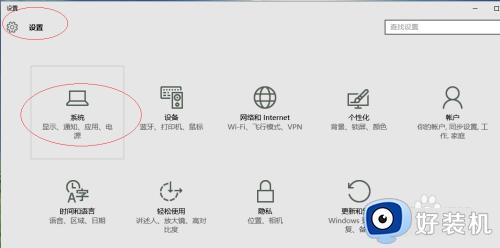
3、点击"显示|高级显示设置"。
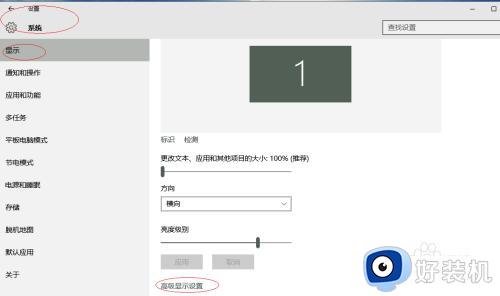
4、点击"文本和其他项目大小调整的高级选项"链接。
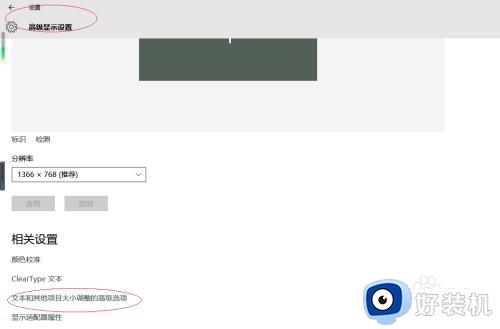
5、点击"菜单字体大小"文本框向下箭头。
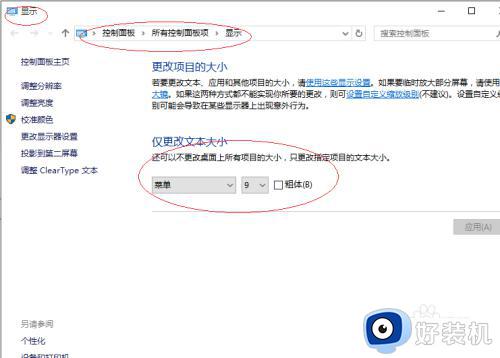
6、选择"14"。
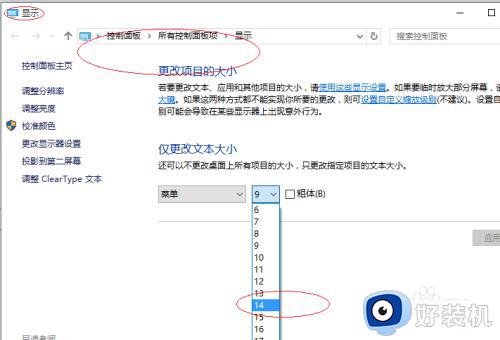
7、完成设置。
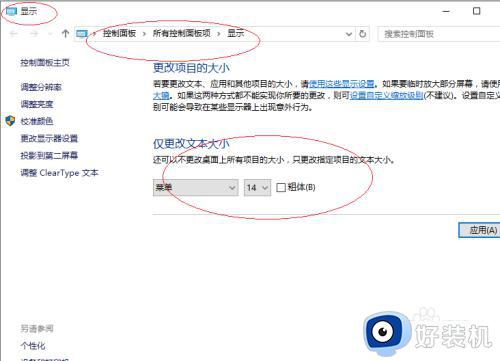
上述就是小编告诉大家的win10如何调整菜单字体大小完整步骤了,还有不清楚的用户就可以参考一下小编的步骤进行操作,希望本文能够对大家有所帮助。
win10菜单字体大小怎么调 win10如何调整菜单字体大小相关教程
- Win10右键菜单字体大小怎么改 快速修改win10右键菜单字体大小的方法
- windows10电脑字体大小怎么设置 win10如何调整屏幕字体大小
- win10调字体大小在哪设置 win10系统如何调字体大小
- win10系统字体大小怎么调 win10电脑系统如何调整字体大小
- win10怎么设置桌面字体大小 设置win10桌面字体的大小的教程
- win10文件夹字体大小怎么调整 win10如何设置文件夹字体大小
- win10字体大小怎么调 win10调整字体大小的详细操作
- win10系统如何调整字体大小 win10字体大小的调节方法
- win10调整字体大小在哪里 win10调整字体大小设置方法
- win10微信字体大小怎么设置 win10微信字体大小调整方法
- win10拼音打字没有预选框怎么办 win10微软拼音打字没有选字框修复方法
- win10你的电脑不能投影到其他屏幕怎么回事 win10电脑提示你的电脑不能投影到其他屏幕如何处理
- win10任务栏没反应怎么办 win10任务栏无响应如何修复
- win10频繁断网重启才能连上怎么回事?win10老是断网需重启如何解决
- win10批量卸载字体的步骤 win10如何批量卸载字体
- win10配置在哪里看 win10配置怎么看
win10教程推荐
- 1 win10亮度调节失效怎么办 win10亮度调节没有反应处理方法
- 2 win10屏幕分辨率被锁定了怎么解除 win10电脑屏幕分辨率被锁定解决方法
- 3 win10怎么看电脑配置和型号 电脑windows10在哪里看配置
- 4 win10内存16g可用8g怎么办 win10内存16g显示只有8g可用完美解决方法
- 5 win10的ipv4怎么设置地址 win10如何设置ipv4地址
- 6 苹果电脑双系统win10启动不了怎么办 苹果双系统进不去win10系统处理方法
- 7 win10更换系统盘如何设置 win10电脑怎么更换系统盘
- 8 win10输入法没了语言栏也消失了怎么回事 win10输入法语言栏不见了如何解决
- 9 win10资源管理器卡死无响应怎么办 win10资源管理器未响应死机处理方法
- 10 win10没有自带游戏怎么办 win10系统自带游戏隐藏了的解决办法
